세월이 갈수록 스마트폰의 기능들이 점점 좋아지는게 느껴집니다 그중에서도 카메라
기능은 전문적인 DSLR과 미러리스 카메라들과도 견줄 만큼 많이 좋아지고 있습니다
이렇게 휴대성이 좋고 간편한 갤럭시 폰도 가끔 촬영 버튼이 한쪽에 있어서 불편할 때
가 종종 있습니다
한 손으로 길게 놓고 사진을 찍으려고 하면 손이 부족할 수 있는데요 카메라 화면에
셔터 버튼을 더 추가해 쉽게 사용해 볼 수 있습니다
플로팅 촬영 버튼이라고 하는데요 플로팅 촬영 기능과 같이 사용하면 좋은 음성 명령
도같이 알아보겠습니다
설정으로 이동

우선 휴대폰 화면에서 카메라 앱을 눌러 실행해 줍니다
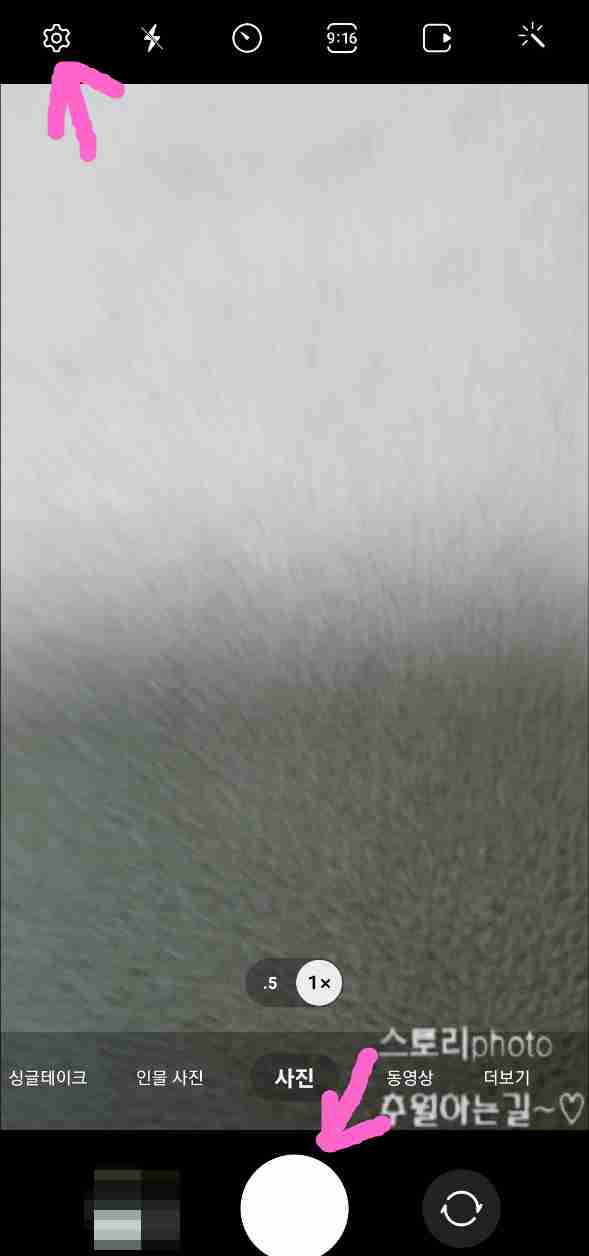
카메라 앱이 실행되면 화면에서 왼쪽 상단의 톱니바퀴 모양을 눌러줍니다 밑에는 촬
영 버튼이 하나 있지만 화면에 추가를 할 수 있습니다
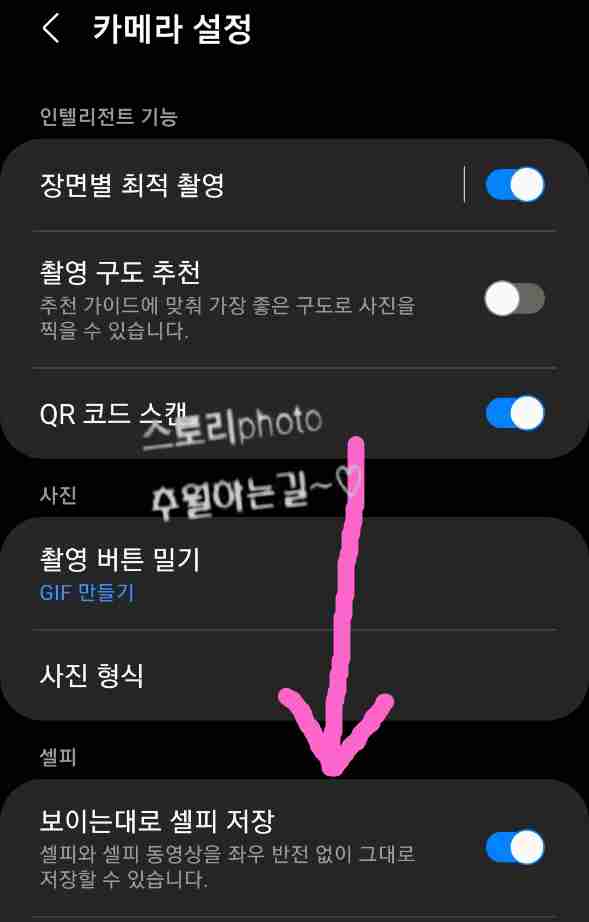
카메라 설정으로 이동 후 밑으로 쭉 내려와 줍니다

밑으로 내려오다 보면 촬영 방법이라는 메뉴가 보입니다 눌러줍니다
음성 명령 플로팅 버튼 활성화
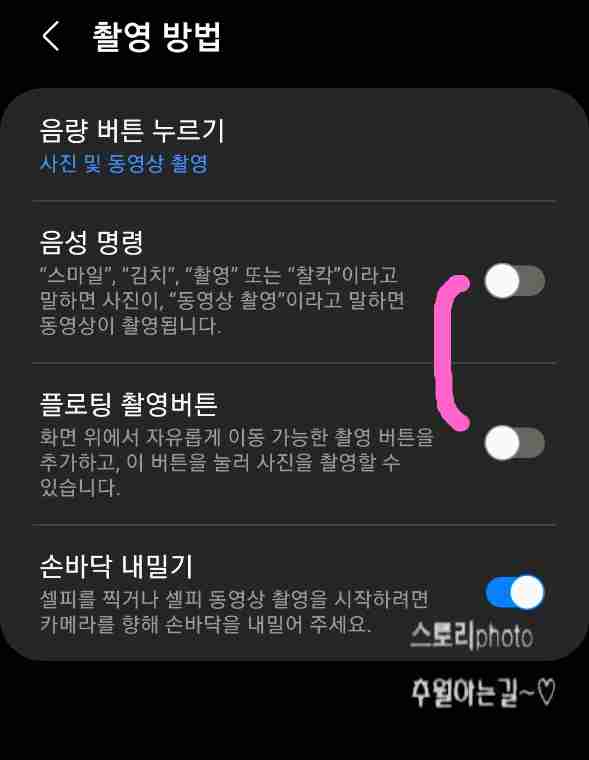
촬영 방법 화면으로 넘어오면 음성 명령과 플로팅 촬영 버튼 활성화 바가 보입니다
눌러 켜줍니다
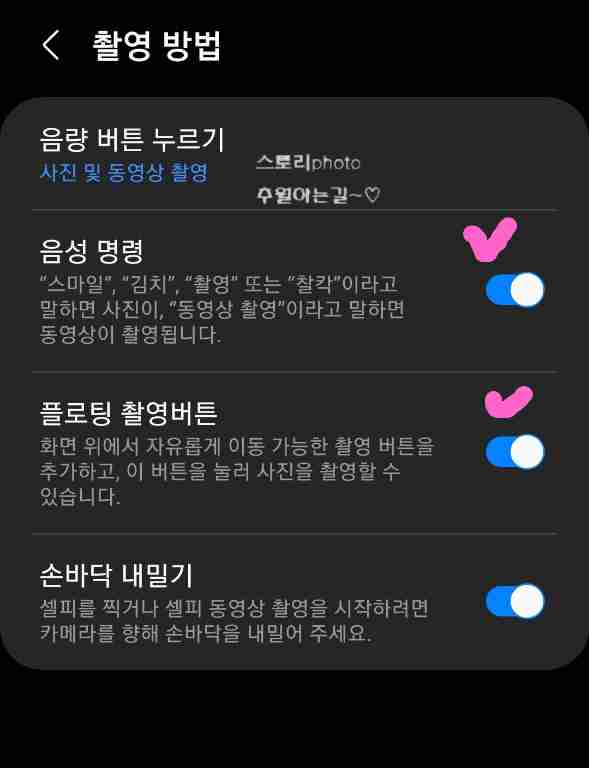
이렇게 활성화를 해주면 되고 음성 명령은 보시는 바와 같이 스마일, 김치, 촬영, 찰칵
같은 음성을 들려주면 손을 대지 않고 촬이 가능해 좋습니다
그리고 플로팅 촬영 버튼은 화면에 버튼이 하나 더 생깁니다

활성화 후 돌아와 카메라 화면을 보면 이렇게 동그라미가 하나 생긴 게 보이실 겁니다
이 버튼을 눌러 원하는 곳으로 옮겨 주면 됩니다
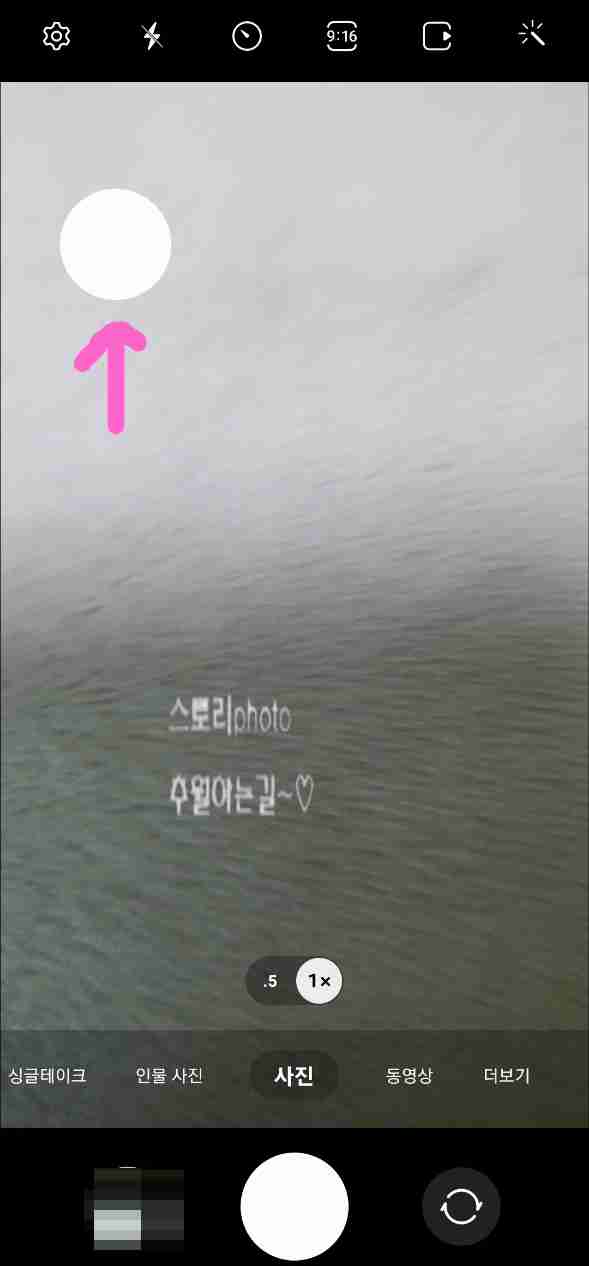
이렇게 위쪽으로 옮기면 좌우 양쪽에서 촬영 버튼을 누를 수 있어 편리하고 좋습니다
버튼 삭제

추가된 플로팅 버튼을 삭제하려면 꾹 눌러 줍니다

길게 눌러주면 마이너스 표시가 보이는데요 눌러주면 플로팅 버튼이 없어지고 추가하
려면 다시 활성화해주어야 합니다

마지막으로 음성 명령은 활성화 후 김치나 스마일 촬영과 같은 음성을 들려주면 자동
으로 사진 촬영이 됩니다 순간 왼쪽에 음성을 읽는 표시가 보이게 됩니다
여기까지 갤럭시 카메라 플로팅 촬영 버튼 추가부터 음성 명령 설정까지 알아보았는
데요 셀카 봉 같은 것이 없다면 손이 부족할 때 설정해 사용해 볼 수 있습니다


댓글